Cómo reparar el error de instalación de Fortnite | Juegos épicos DP-06
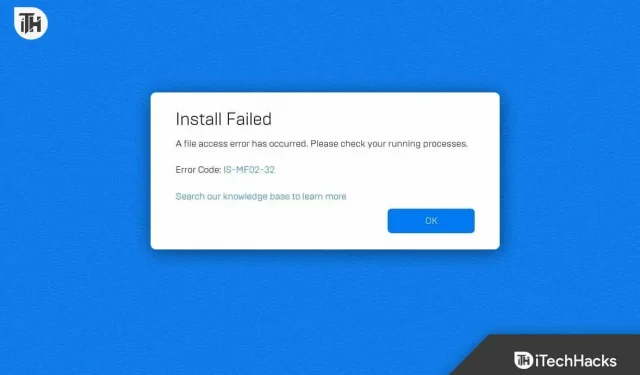
Fortnite es un famoso juego de batalla real multijugador que ha ganado mucha popularidad. Pero, ¿qué pasa si te quedas atascado durante la instalación? Muchos jugadores enfrentan el mismo problema y buscan «Cómo solucionar el error de instalación de Fortnite». Este es un problema regular que los jugadores tienen por varias razones.
Sin embargo, no debe preocuparse por este problema, ya que estamos aquí con esta publicación para ayudarlo. Esta publicación te ayudará a resolver este problema y podrás jugar el juego sin problemas. Explicaremos las correcciones en detalle para que pueda comprender fácilmente cómo implementarlas.
Contenido:
- 1 Soluciona el error de instalación de Fortnite en tu PC, Android y consola
- 2 resumiendo
- 3 preguntas frecuentes
Solucione el error de instalación de Fortnite en PC, Android y consola
Ya sea que se enfrente a un error de instalación de Fortnite en su PC, Android o consola, hemos enumerado el procedimiento para solucionar cada problema. Asegúrate de leerlos correctamente.
Cómo reparar el error de instalación de Fortnite en la PC

Si encuentra un error al instalar Fortnite en su PC, siga los pasos a continuación.
Comprueba tu conexión a Internet

Se requiere una conexión a Internet para instalar correctamente el juego en una PC. Si no está conectado a una conexión a Internet estable, el problema ocurrirá en su PC. Le recomendamos que verifique la conexión a Internet de la red a la que está conectado para evitar este tipo de problemas. Puede probar rápidamente la velocidad de su red con Internet Speed Tester. Verifique y solucione los problemas de velocidad de la red.
Comprobar los requisitos del sistema
Si recibe un mensaje de error en su PC, le recomendamos que verifique los requisitos del sistema para ejecutar el juego. Fortnite es un juego pesado que requiere muchos gráficos. Es más probable que enfrente el problema si su PC no tiene los gráficos, el procesador, la RAM, etc. necesarios. Por lo tanto, consulte los requisitos mínimos y recomendados del sistema para evitar este problema.
Ejecute Epic Games Launcher como administrador
Es posible que Epic Games Launcher no obtenga todos los permisos necesarios, razón por la cual está experimentando el problema. En ocasiones, las aplicaciones no reciben los recursos y permisos necesarios, por lo que no pueden funcionar correctamente. Es posible que haya sucedido con Epic Games y no esté funcionando correctamente y esté enfrentando un problema. Sin embargo, puede solucionar este problema fácilmente siguiendo los pasos a continuación.
- Primero, salga de Epic Games Launcher si se está ejecutando. Asegúrese de cerrar todas las tareas en segundo plano.
- Ahora haga clic con el botón derecho en Epic Games Launcher.
- Haga clic en «Ejecutar como administrador».
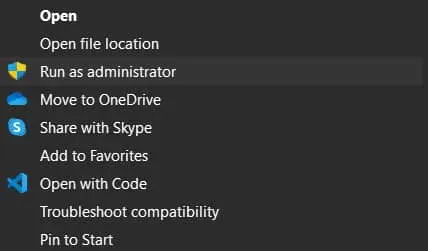
- Después de eso, intenta instalar el juego nuevamente.
reinstalar el juego
Si el problema aún no se resuelve, puede intentar desinstalar y reinstalar el juego en su computadora. Para hacer esto, debe seguir algunos pasos que se enumeran a continuación.
- Primero, abra Epic Games Launcher en su PC.
- Haga clic en la opción «Biblioteca».
- Ahora encuentra el juego Fortnite.
- Haga clic en tres puntos.
- Aparecerá un conjunto de opciones; seleccione Eliminar.
- Cuando se complete la desinstalación, tendrás que volver a instalar el juego.
- Reinicie su PC primero.
- Ahora abra Epic Games Launcher nuevamente.
- Encuentra Fortnite e instálalo.
Desinstalar y reinstalar manualmente el juego
Incluso después de probar el método anterior, si el problema no se resuelve, le recomendamos que utilice este método.
- Abra el administrador de archivos en su PC; cierra la aplicación Epic Games Launcher.
- Ahora ve al directorio donde instalaste el juego.
- La ubicación predeterminada estará en la unidad C. Sin embargo, puedes encontrar el juego desde la aplicación.
- Después de eso, elimina toda la carpeta con el juego.
- Ahora reinicie la aplicación de inicio.
- Prueba a instalar el juego de nuevo.
- Comprueba si funcionó o no.
Cómo solucionar el error de instalación de Fortnite en Android
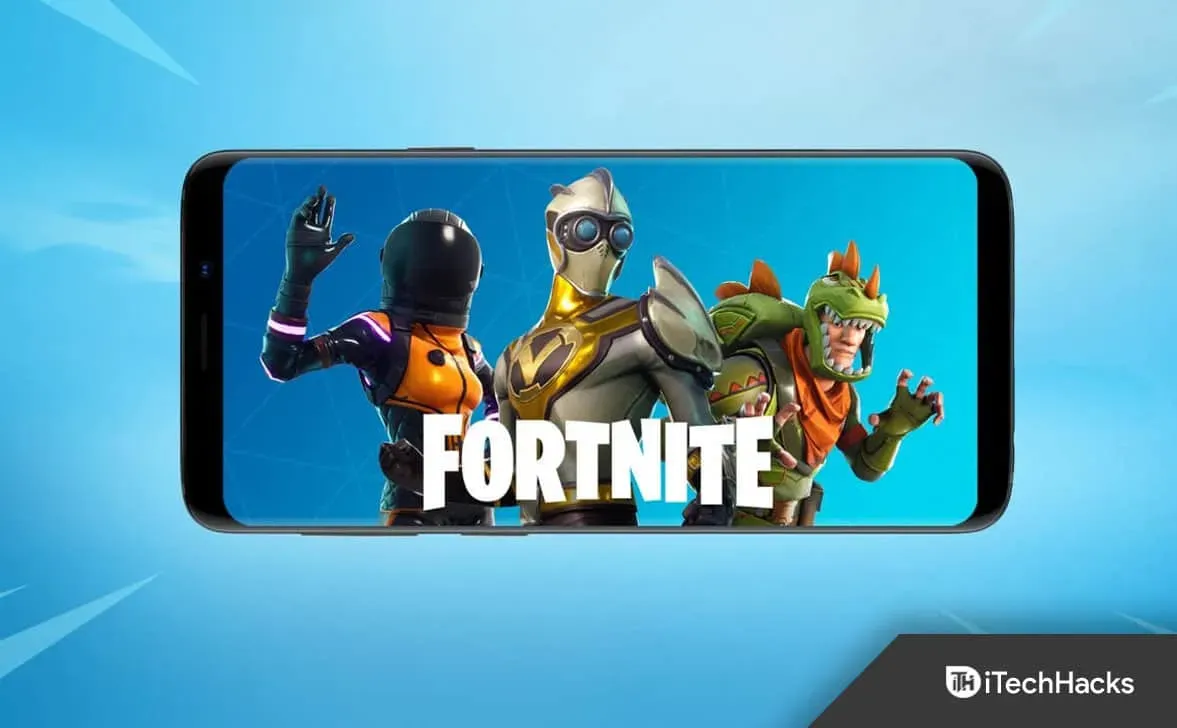
Si encuentra un error al instalar Fortnite en un dispositivo Android, siga los pasos a continuación.
Compruebe los requisitos del dispositivo Android
Para ejecutar el juego sin problemas en Android, debe asegurarse de tener los requisitos mínimos de software y hardware para ejecutar el juego. Puede verificar rápidamente los requisitos en la tienda para ver si su teléfono puede ejecutar el juego correctamente.
Reinicia tu dispositivo
Le sugerimos que reinicie su dispositivo si encuentra un error de instalación en el dispositivo. Después de eso, desinstala el juego y vuelve a instalarlo desde Play Store. Después de completar el paso, verifique si el problema se resolvió.
Descargar APK
Si aún enfrenta el problema, le sugerimos que descargue el APK de cualquier aplicación de terceros y lo instale en su dispositivo. Puedes hacer esto fácilmente; sin embargo, al instalar el APK, solo necesitará dar permiso para instalar desde fuentes desconocidas.
Buscar actualizaciones
El juego no se iniciará si está utilizando una versión anterior de Android. Para evitar este problema, le sugerimos que busque actualizaciones de software de Android y, si están disponibles, las descargue e instale. Al hacer esto, el juego comenzará.
Cómo reparar el error de instalación de Fortnite en la consola de juegos

Si encuentra un error al instalar Fortnite en su consola de juegos, siga estos pasos.
comprobar el almacenamiento
Si tiene problemas con su consola de juegos, debe verificar el almacenamiento para asegurarse de que tenga suficiente espacio para instalar y ejecutar el juego correctamente. Para nosotros, esto sucede a menudo debido al hecho de que hay menos espacio en las consolas y los juegos no se instalan correctamente. Puede solucionar esto fácilmente eliminando juegos o archivos innecesarios.
reinstalar el juego
Existe la posibilidad de que el juego no se haya instalado correctamente en su dispositivo, por lo que es posible que tenga un problema. Le sugerimos que reinstale el juego en su consola de juegos después de desinstalarlo. Pruebe este paso y verifique si el problema está resuelto.
Comprueba tu conexión de red
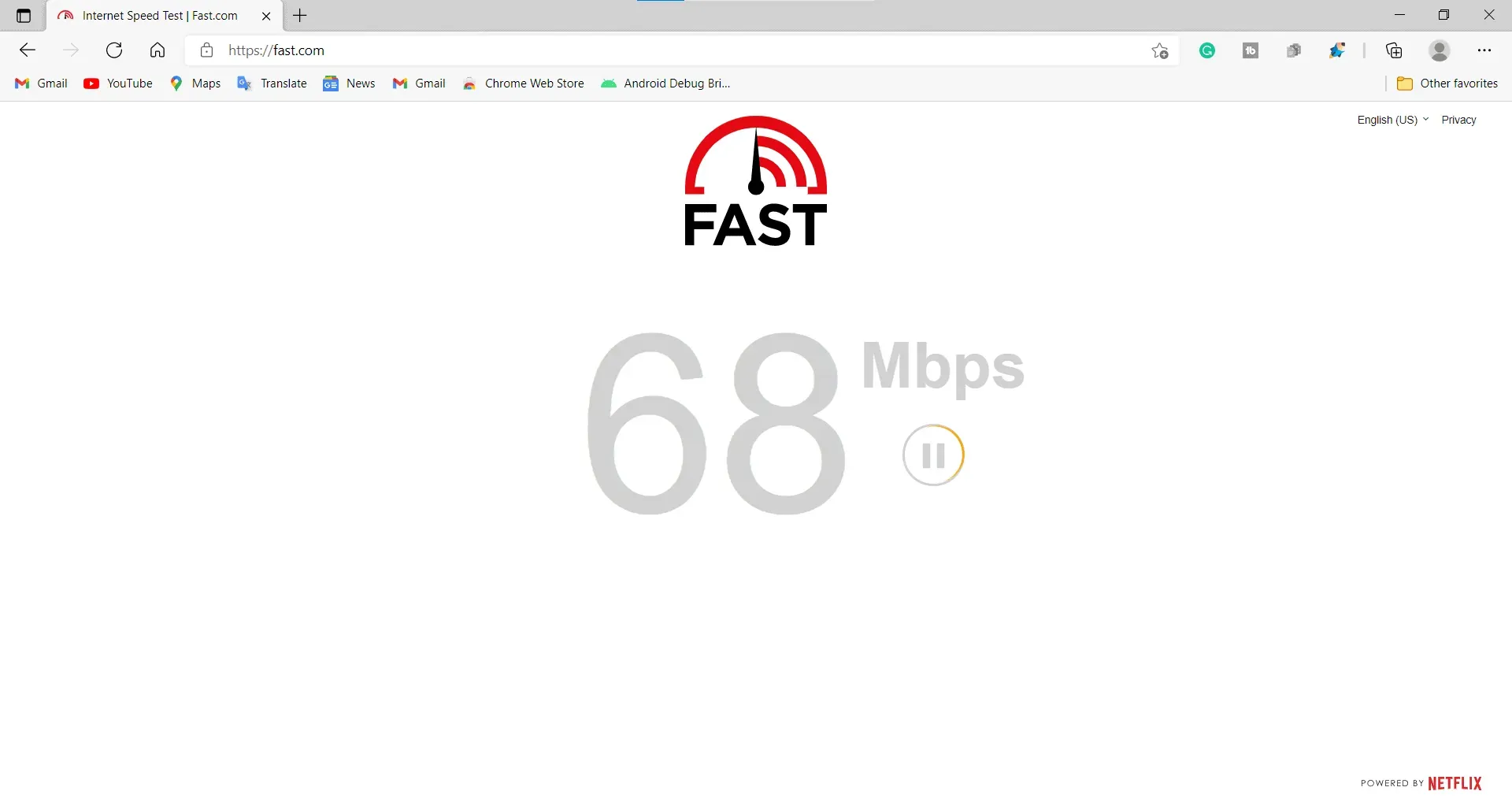
Si no está conectado a una conexión a Internet estable, es probable que tenga un problema. Le sugerimos que verifique la conexión a Internet de la red a la que está conectado. Debe estar conectado a una conexión a Internet de alta velocidad para que el juego se instale correctamente y funcione correctamente.
Restablecer consola
Si el juego no está instalado correctamente, existe la posibilidad de que la consola no funcione correctamente y tenga algún tipo de error. En este caso, puede reiniciar su consola para solucionar el problema. Para reiniciar su consola, debe seguir los pasos que se detallan a continuación.
- Desbloquea la consola.
- Ir a la configuración.
- Haz clic en Acerca de.
- Vaya a la sección de reinicio.
- Seleccione Restablecer. Eso es todo.
resumiendo
Fortnite es un juego popular y a los jugadores les encanta el concepto de un juego de batalla real. Cada día miles de jugadores descargan el juego; sin embargo, muchos usuarios se enfrentan al problema del error de instalación de Fortnite.
En esta publicación, hemos enumerado los métodos mediante los cuales puede resolver el problema de instalar Fortnite. Verifique y pruebe los pasos que hemos enumerado en la publicación para ver si el problema se resuelve. Si el problema no se resuelve, puedes comunicarte con el equipo de soporte del juego. Definitivamente lo ayudarán con esta solicitud. Eso es todo.
Preguntas más frecuentes
1. ¿Por qué no puedo iniciar sesión en Fortnite?
Si no está conectado a una conexión de red adecuada o el juego tiene un problema con el servidor, no podrá iniciar sesión en el juego Fortnite.
2. ¿Qué es el código de error de Fortnite 0009?
Este error ocurre si los archivos del juego no están correctamente instalados en el dispositivo. En este caso, tendrás que reparar o reinstalar el juego.
3. ¿Qué es el código de error de Fortnite 0016?
Encontrará este error cuando intente iniciar el juego y se esté actualizando.



Deja una respuesta